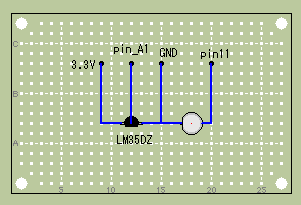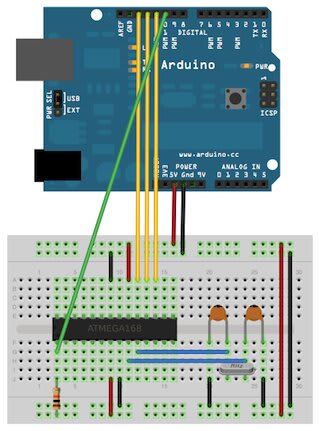こんな初歩的なことをって笑われそうですが,書き慣れないとプログラムできないので,いろいろ自分で打ち込んで,動作を確認してます。
今日のは,4つのLEDを入力の電圧によって点滅させ,バーグラフのようにしてみるということ。ifを使う練習。
動きですからヨツベで!
http://youtu.be/f3paCeL8LQo
スケッチは,
スケッチ
***************************************************
/* ANALOG InPut Test Program
*4LED, IF **>level
*VR=103 LED抵抗240Ω
*/
int sensinput=2; //2pinにVR,電圧読み取り
int led1=13; //1桁目LED
int led2=12; //2桁目
int led3=11; //3桁目
int led4=10; //4桁目
int val=0;
void setup()
{
pinMode(led1,OUTPUT); //13pin
pinMode(led2,OUTPUT); //12pin
pinMode(led3,OUTPUT); //11pin
pinMode(led4,OUTPUT); //10pin
}
void loop()
{
val=analogRead(sensinput); //2pinのあたいを読む
if(val>204){
digitalWrite(led1,HIGH); //204からHIGH
}
else{
digitalWrite(led1,LOW); //それ以外は消える
}
if(val>408){
digitalWrite(led2,HIGH); //LED2=408からHIGH
}
else{
digitalWrite(led2,LOW);
}
if(val>612){
digitalWrite(led3,HIGH); //LED3=612からHIGH
}
else{
digitalWrite(led3,LOW);
}
if(val>816){
digitalWrite(led4,HIGH); //LED4=816からHIGH
}
else{
digitalWrite(led4,LOW);
}
}
***************************************************
てな感じです。





ただこれだけのことですが,AUDIO信号を入れるとおもしろいか・・・
今日のは,4つのLEDを入力の電圧によって点滅させ,バーグラフのようにしてみるということ。ifを使う練習。
動きですからヨツベで!
http://youtu.be/f3paCeL8LQo
スケッチは,
スケッチ
***************************************************
/* ANALOG InPut Test Program
*4LED, IF **>level
*VR=103 LED抵抗240Ω
*/
int sensinput=2; //2pinにVR,電圧読み取り
int led1=13; //1桁目LED
int led2=12; //2桁目
int led3=11; //3桁目
int led4=10; //4桁目
int val=0;
void setup()
{
pinMode(led1,OUTPUT); //13pin
pinMode(led2,OUTPUT); //12pin
pinMode(led3,OUTPUT); //11pin
pinMode(led4,OUTPUT); //10pin
}
void loop()
{
val=analogRead(sensinput); //2pinのあたいを読む
if(val>204){
digitalWrite(led1,HIGH); //204からHIGH
}
else{
digitalWrite(led1,LOW); //それ以外は消える
}
if(val>408){
digitalWrite(led2,HIGH); //LED2=408からHIGH
}
else{
digitalWrite(led2,LOW);
}
if(val>612){
digitalWrite(led3,HIGH); //LED3=612からHIGH
}
else{
digitalWrite(led3,LOW);
}
if(val>816){
digitalWrite(led4,HIGH); //LED4=816からHIGH
}
else{
digitalWrite(led4,LOW);
}
}
***************************************************
てな感じです。





ただこれだけのことですが,AUDIO信号を入れるとおもしろいか・・・